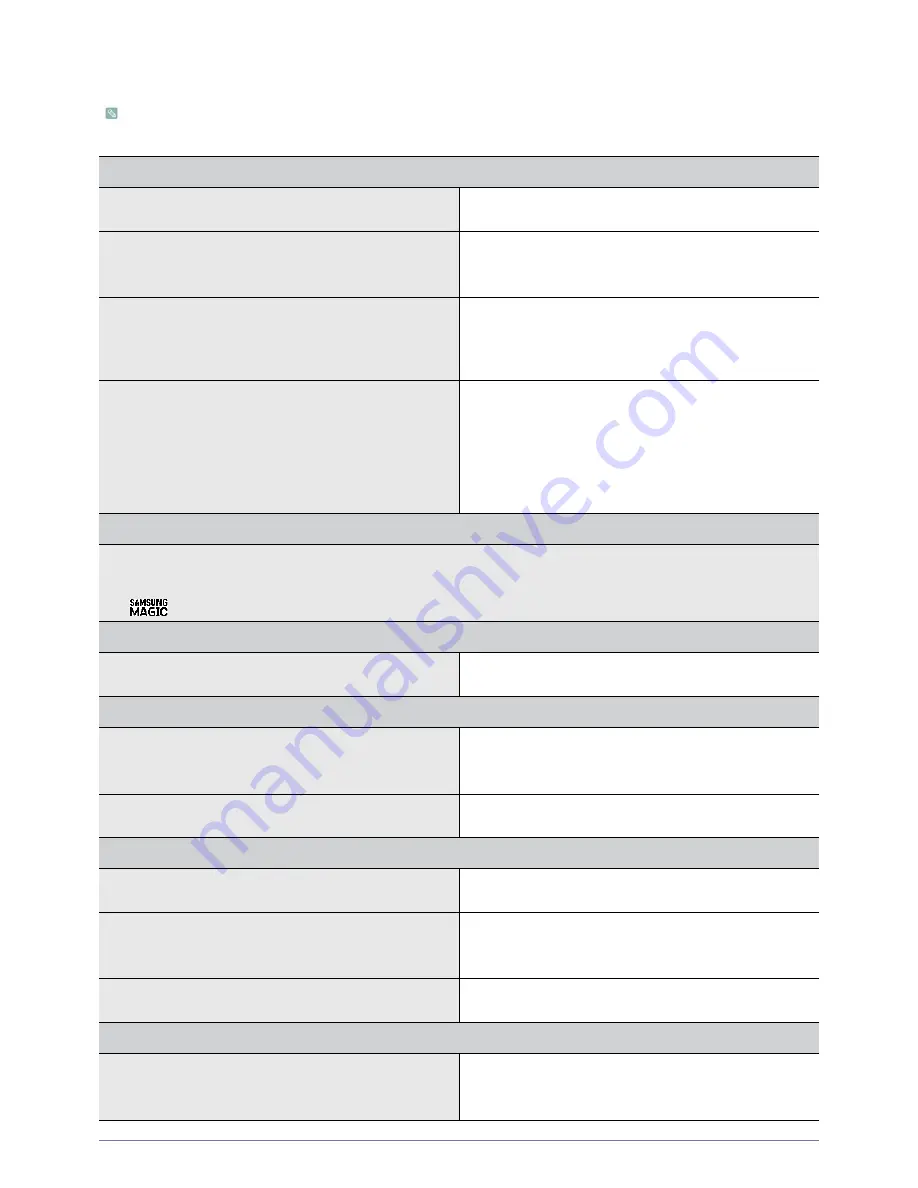
5-2
Solución de problemas
5-2
Antes de solicitar un servicio
Antes de llamar al servicio postventa compruebe los siguientes puntos. Si el problema persiste, póngase en contacto con el
centro de servicio técnico de Samsung más cercano.
APARECE UNA PANTALLA EN BLANCO/NO PUEDO ENCENDER EL PRODUCTO
¿El cable de alimentación está conectado correctamente?
Compruebe el estado de la conexión del cable de alimenta-
ción.
¿Se muestra el mensaje <Comprobar cable señal> en la pan-
talla?
(Se conecta con el cable D-sub)
Compruebe la conexión del cable entre el ordenador y el pro-
ducto.
¿Se muestra el mensaje <Modo no óptimo> en la pantalla?
Esto sucede cuando las señales de la tarjeta gráfica sobrepa-
san la resolución y la frecuencia máximas del producto.
En este caso, ajuste la resolución y la frecuencia adecuadas
para el producto.
¿Se muestra una pantalla en blanco y el LED de alimentación
parpadea en intervalos de 1 segundo?
1.
Esto sucede cuando está funcionando en el modo de
ahorro de energía.
Si se hace clic en el ratón o se pulsa cualquier tecla, la
pantalla se encenderá.
2.
Si el estado <Comprobar cable señal > persiste durante
más de cinco minutos, la función de ahorro de energía se
activará.
LA IMAGEN ES DEMASIADO CLARA O DEMASIADO OSCURA..
Ajuste <Brillo> y <Contraste>.
(Consulte <Brillo>, <Contraste>)
Si <
Bright> se establece como <Contraste dinám.>, el brillo de la pantalla puede variar según la señal de entrada.
NO SE MUESTRA EL MENÚ DE AJUSTE EN PANTALLA ( OSD).
¿Ha cancelado el ajuste de la pantalla?
Compruebe si la función OSD Adjustment Lock está desacti-
vada.
EL COLOR ES EXTRAÑO/LA IMAGEN SE MUESTRA EN BLANCO Y NEGRO
¿Se muestra toda la pantalla del mismo color como si la estu-
viera viendo a través de un papel de celofán?
Compruebe la conexión del cable del ordenador.
Vuelva a insertar la tarjeta gráfica en el ordenador completa-
mente.
¿Se ha configurado correctamente la tarjeta gráfica?
Configure la tarjeta gráfica de acuerdo con las instrucciones
del manual del usuario.
EL ÁREA DE VISUALIZACIÓN SE DESPLAZA REPENTINAMENTE HACIA UN BORDE O HACIA EL CENTRO.
¿Ha cambiado la tarjeta gráfica o el controlador?
Pulse el botón [AUTO] para ejecutar la función de ajuste auto-
mático.
¿Ha cambiado la resolución y la frecuencia adecuadas para
el producto?
Ajuste la resolución y la frecuencia adecuadas para la tarjeta
gráfica
Consulte la (tabla de los modos de señal estándar)
¿Se ha configurado correctamente la tarjeta gráfica?
Configure la tarjeta gráfica de acuerdo con las instrucciones
del manual del usuario.
LAS IMÁGENES SE VEN DESENFOCADAS.
¿Ha cambiado la resolución y la frecuencia adecuadas para
el producto?
Ajuste la resolución y la frecuencia adecuadas para la tarjeta
gráfica
Consulte la (tabla de los modos de señal estándar)













































